透過上篇, 可以了解MSSQL與R Service互動的方式, 應該有人會好奇這是如何做到的? 查看一下R Service的安裝目錄就可以略知一二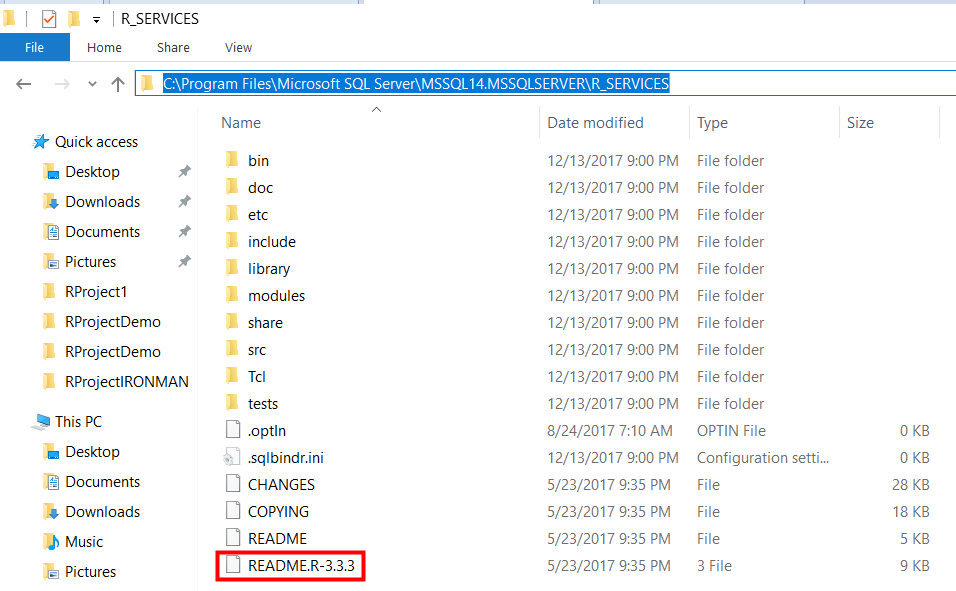
透過上圖可知, 原來MSSQL的R Service, 跑了一個R 3.3.3的版本, 那也意味著, 我們之前在R OPEN與R Client裝的套件如SVM的e1071, ggplo2等需要再裝一次在這R 3.3.3上, 所以在SSMS輸入底下程式碼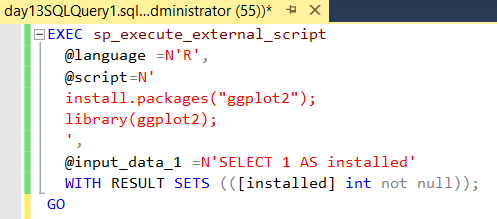
結果錯誤如下, 因無寫入權限, 所以不給裝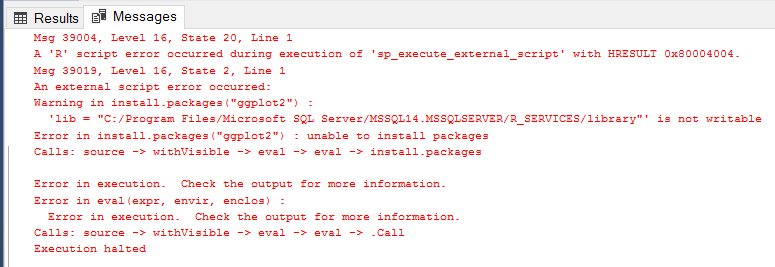
拜了Google一下, 發現R Service的套件, 因為安全性的關係, 不是那麼好裝
https://docs.microsoft.com/en-us/sql/advanced-analytics/r/install-additional-r-packages-on-sql-server
繼續看了一下Microsoft的官方文件, 說是可以用Rgui.exe來安裝, 所以先找到Rgui.exe的檔案位置如下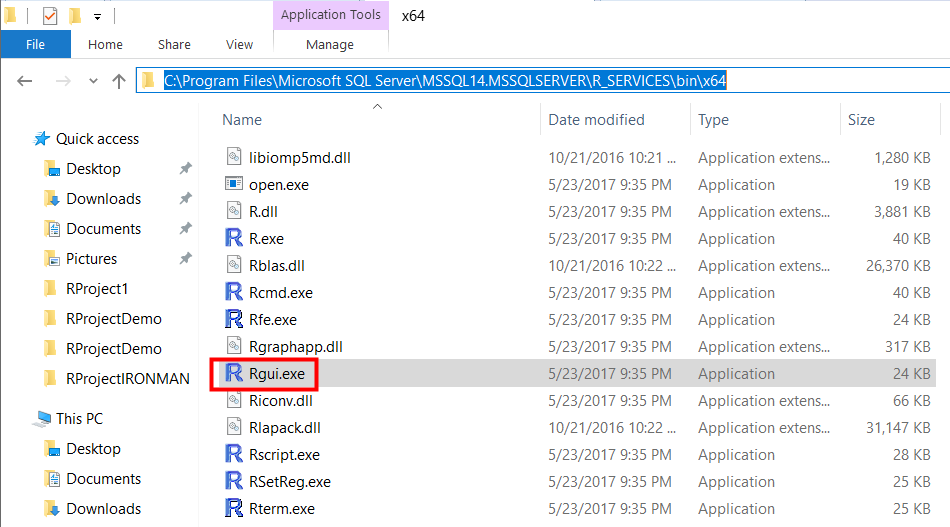
這邊有個眉角要注意一下, 必須用administrator執行Rgui.exe, 如下紅框所示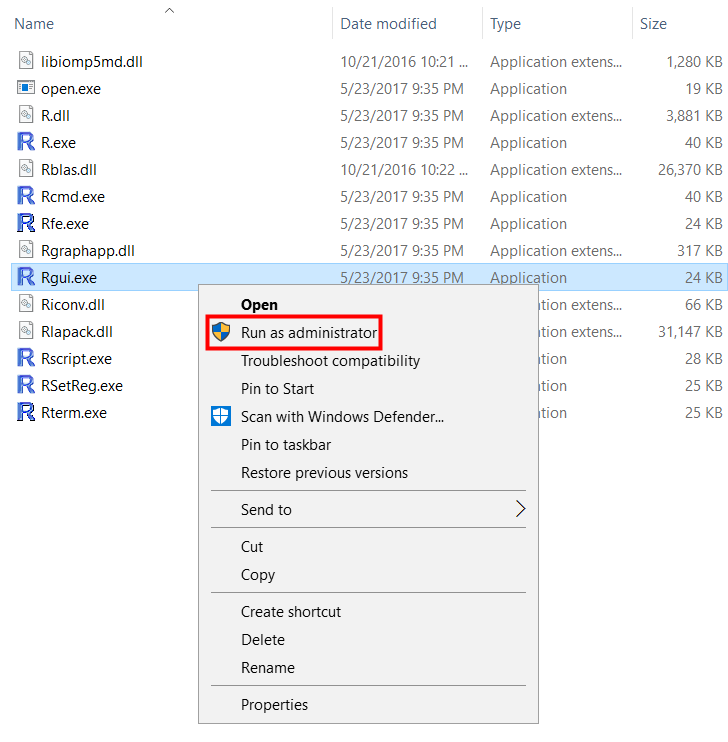
之後可以看到R Console, 輸入install.packages("ggplot2"), 按下Enter, 就開始下載安裝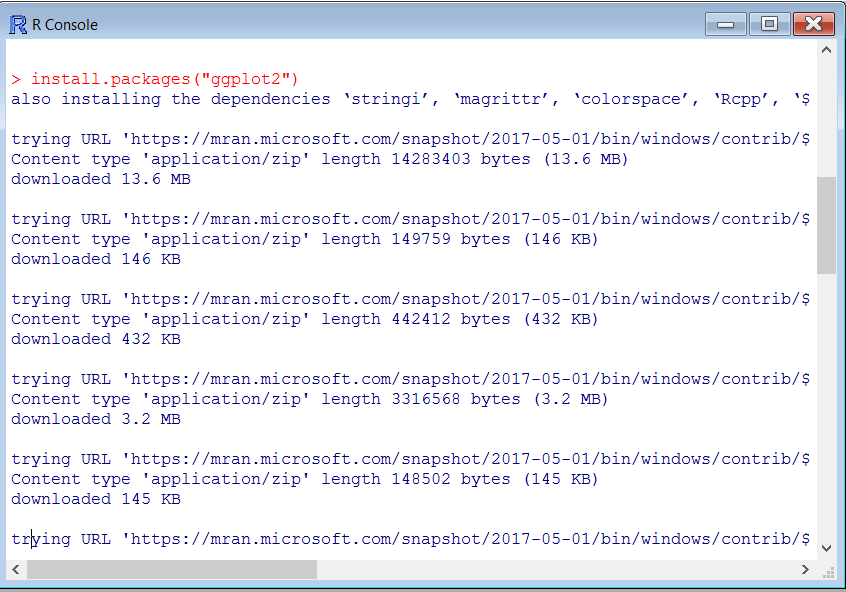
之後到R Service的安裝目錄, 檢查一下是否正確安裝? 沒有跑錯棚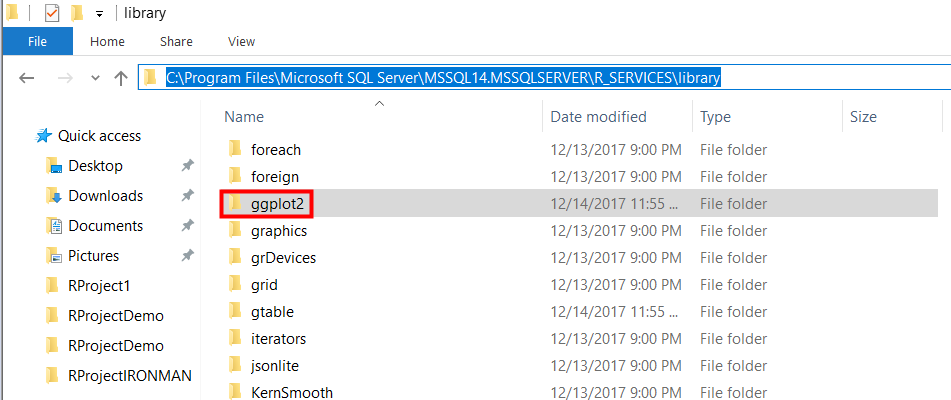
但是每次都要開啟Rgui.exe來裝, 有點不方便, 而且還會遇到Server與Client R 版本不一致問題, 即RTVS寫完R code, 部屬到R Service因為R版本關係套件需要重裝, 感覺就不是很順, 所以這邊提供一個小技巧, 先在RTVS找到Workspaces如下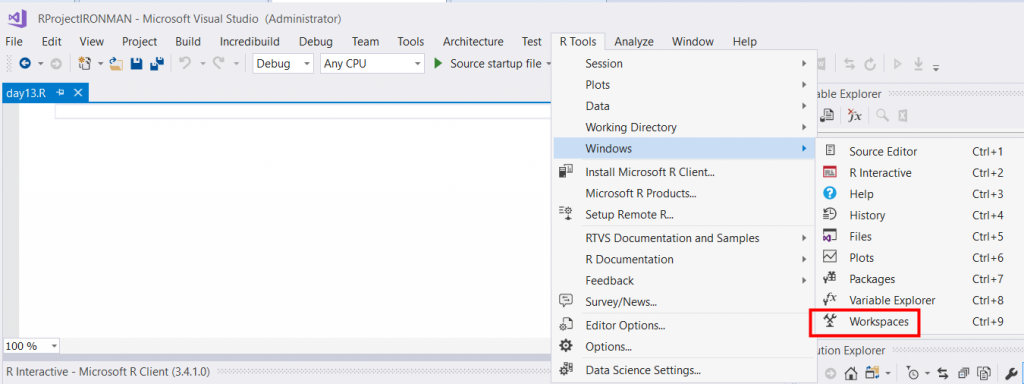
接著按下Add並填入R Service目錄位置如下, 按下Save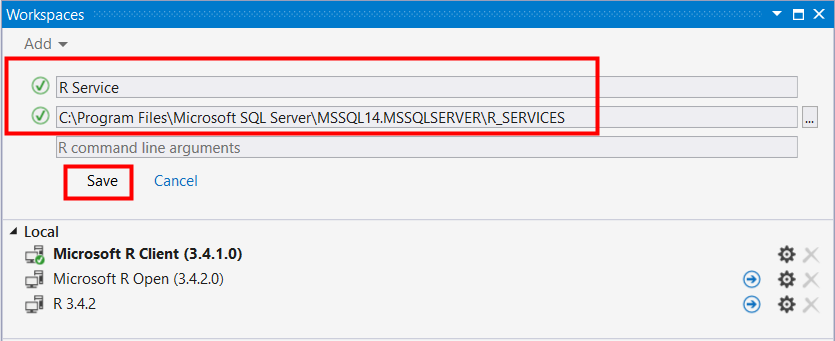
之後按下圖紅框內的圖示, 來切換R的執行版本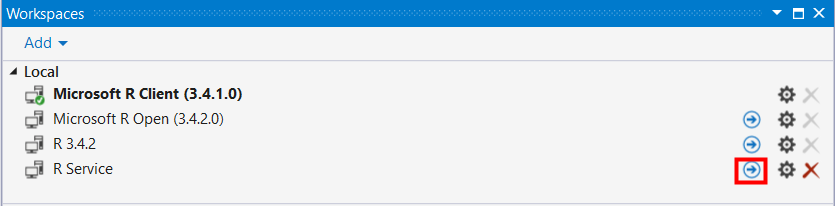
跳出警告訊息, 按下Yes來切換R 的執行環境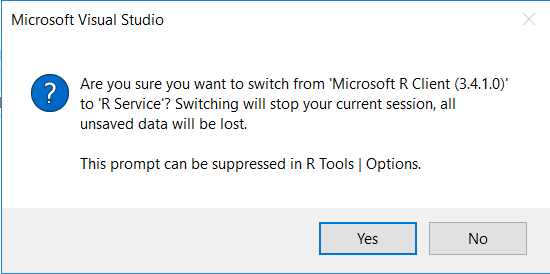
再來就是安裝SVM套件, 成功畫面如下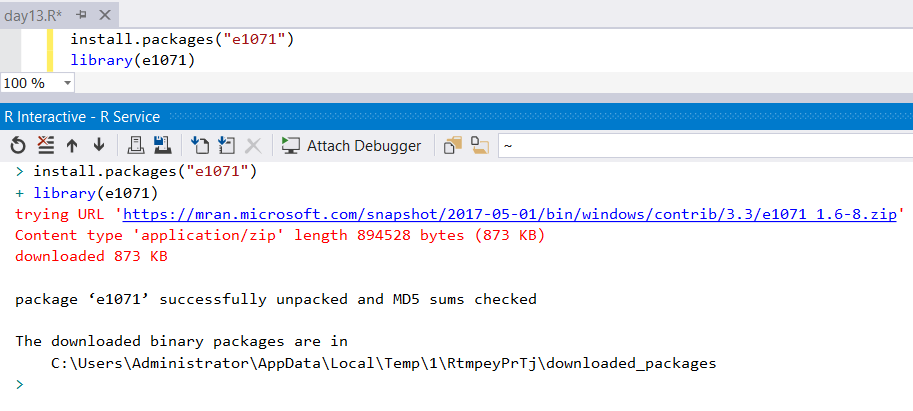
檢查R Service安裝目錄是否正確安裝?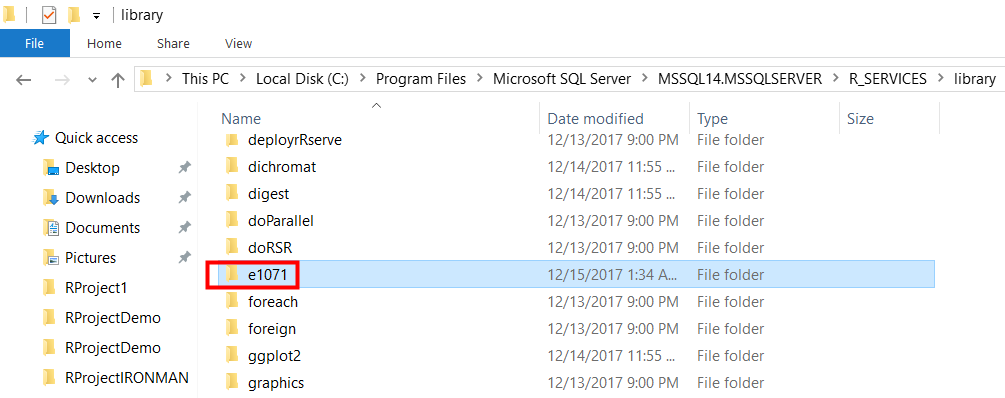
最後到SSMS驗證一下, 是否能正確載入?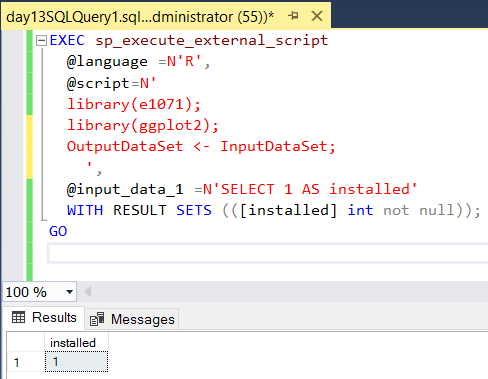
這樣不論是R Client或是R Service均能透過RTVS完成套件安裝囉![]()
